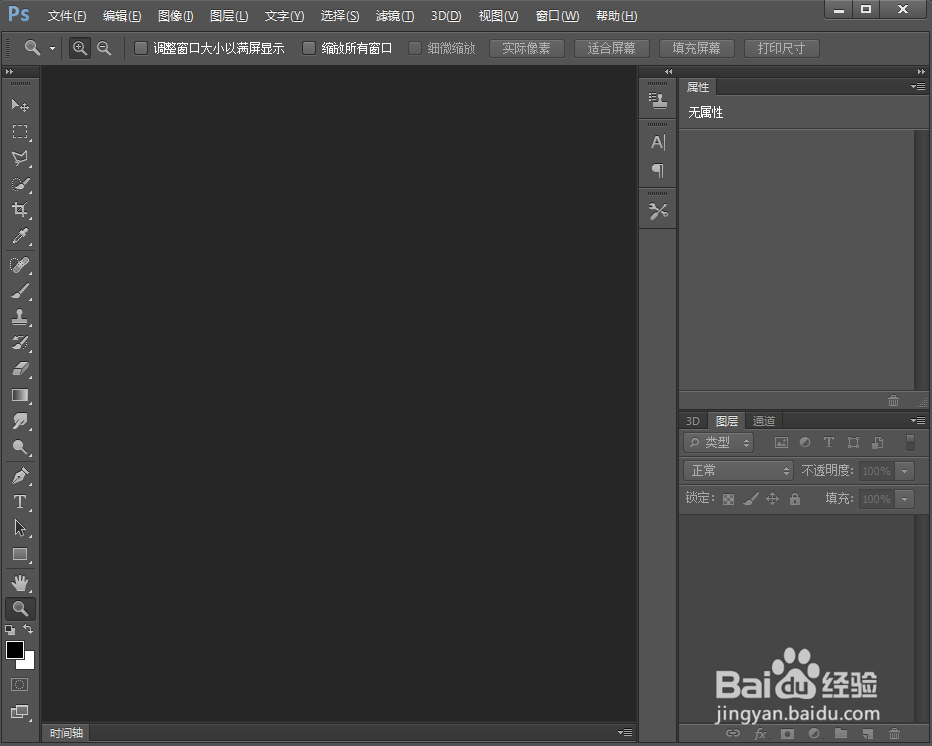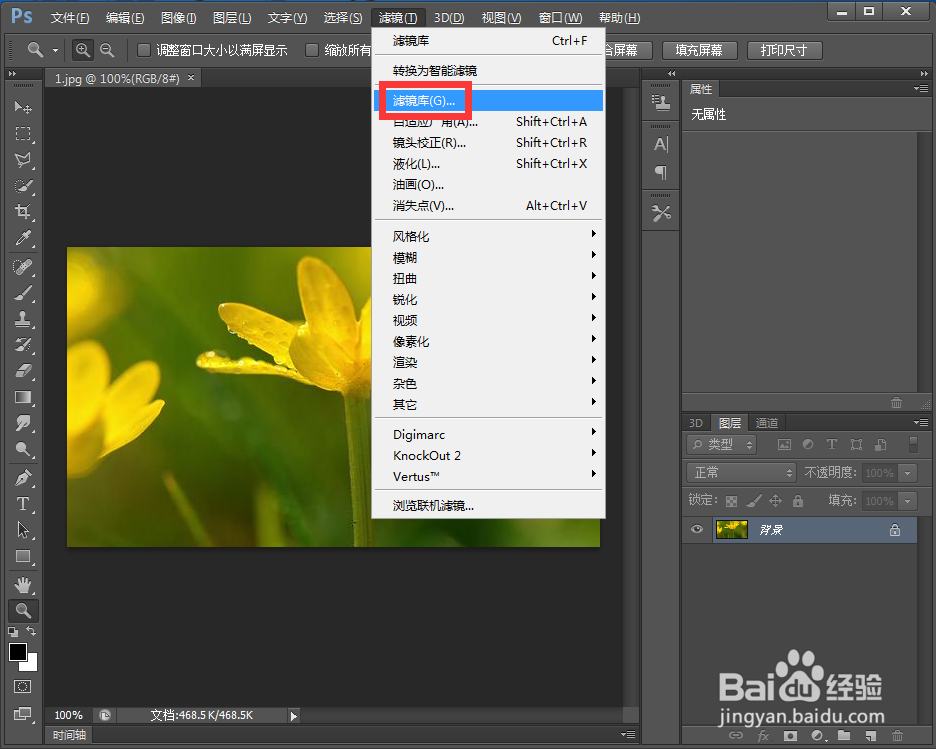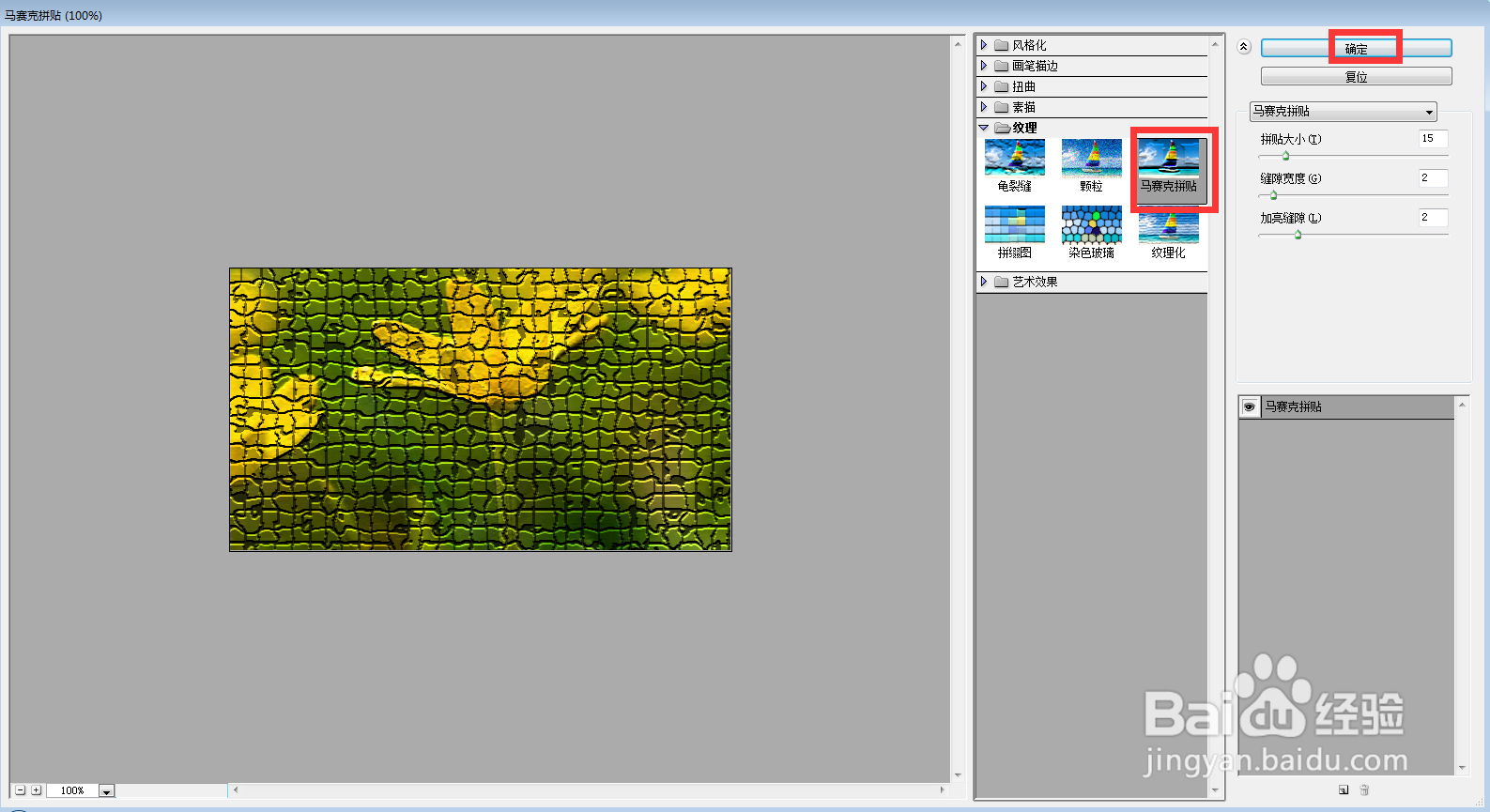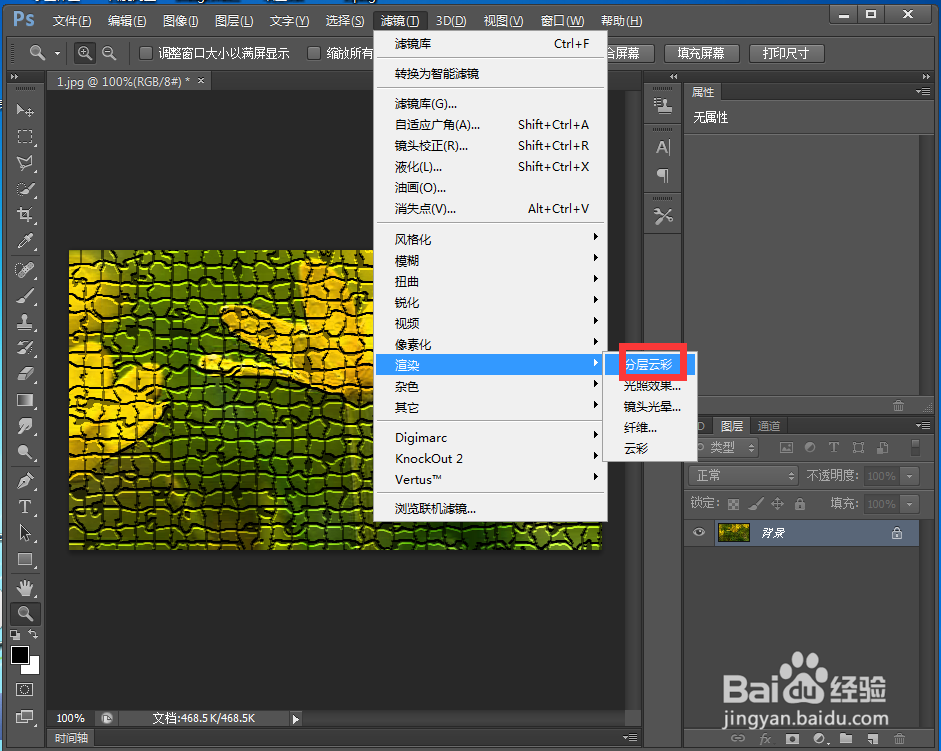ps中给图片添加马赛克拼贴和分层云彩滤镜
1、打开ps,进入其主界面;
2、添加一张图片到ps中;
3、点击滤镜下的滤镜库;
4、在纹理中点击马赛克拼贴,设置好参数,按确定;
5、点击滤镜菜单,选择渲染下的分层云彩;
6、我们就给图片添加上了马赛克拼贴和分层云彩滤镜。
声明:本网站引用、摘录或转载内容仅供网站访问者交流或参考,不代表本站立场,如存在版权或非法内容,请联系站长删除,联系邮箱:site.kefu@qq.com。
阅读量:75
阅读量:68
阅读量:60
阅读量:48
阅读量:49